動画編集者なら誰しも考える『静止画を動的に動かす方法』。
今回はそんな願いを叶えるAviutl動画編集方法について記事を書いてみました。
まずはゼリーをぷるぷる動かす方法から、その編集技術を獲得してみましょう。
○ ぷるぷるエフェクトを動画にしました
○ ゼリーを震わすぷるぷる動画編集とは
○ Aviutlディスプレイスメントマップの使い方
◇ ディスプレイスメントマップを実際に使う
○ 編集対象の画像を挿入する
○ ディスプレイスメントマップの初期設定
○ ディスプレイスメントマップの変形機能を使う
◇ さらに変形機能を活かすなら
○ 変形対象の位置を動かす
○ もっとディスプレイスメントマップを使いこなすには
○ 動画の余分な部分をカットしても面白い
aviutl動画編集でぷるぷる編集するには
ぷるぷるエフェクトを動画にしました
いろんな静止画をプルプルにできるAviutlでの編集方法を動画にしてみました。
動画でそんなプルプル編集の方法を確認したい方は、そちらもご覧ください。
なお本記事でもそんなぷるぷる震わす動画編集の方法も習得できます。
どちらでもお好きなほうをご覧ください。
それでは本記事で、いろんな静止画へ有効に使えるぷるぷる動画編集の方法について確認していきましょう。
ゼリーを震わすぷるぷる動画編集とは
静止画をぷるぷる震わせる不思議なエフェクト。
Aviutlにはそんな動画編集機能が付与されています。
そんなプルプルエフェクトを追加するのは簡単です。
使う機能は動画編集効果一覧にある『ディスプレイスメントマップ機能』。
この動画編集機能を使うことで、どんな静止画でも任意の場所をぷるぷるさせることが出来ます。
たとえば今回取り上げたようなゼリーのような食品画像も簡単にプルプルさせることが可能です。
考えるようによっては、どんな静止画にも動きを付けられるすごい機能であるともいえます。
さて、ここまでで動画編集効果の概要を理解したとことろで、その効果の追加手順を簡単に見ていきましょう。
Aviutlディスプレイスメントマップの使い方
ぷるぷるエフェクトを付与してくれる『ディスプレイスメントマップ』。
そのアニメーションの簡便な追加手順は以下の通りです。
□ プルプル効果を付与したい画像をAviutlタイムラインへ挿入する。
□ 動画編集効果リストよりディスプレイスメントマップを選ぶ
□ ディスプレイスメントマップの初期値を確認する
□ ぷるぷる変形させる幅とその量を設定する
□ 変形対象の座標を変えてみる
これだけ覚えれば、とりあえずディスプレイメントマップ機能を使うことが出来ます。
とりあえず操作して触ってみることでその効果を実感できます。
なので次章でそんなディプレイメントマップ効果の設定方法を具体的に見ていきましょう。
ディスプレイスメントマップを実際に使う
編集対象の画像を挿入する
まずはいつものように動画編集ソフトAviutlを起動します。
そしてタイムラインへディスプレイスメントマップ効果を付与したい画像を挿入します。
次は挿入した画像の右上『+』アイコンをクリック。
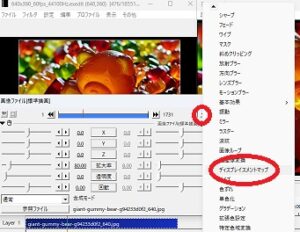
動画編集効果リストを開きます。
そして下へリストをたどっていくと、『ディスプレイメントマップ』が見つかるのでこれを選びましょう。
これでデスプレイメントマップを使う準備が出来ました。
次はその効果の初期設定を見ていきましょう。
ディスプレイスメントマップの初期設定
動画編集効果リストより『ディスプレイスメントマップ』を選ぶとこんな感じ。
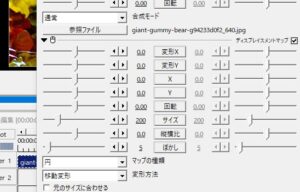
その機能でいろいろと編集できるようになっています。
まずは初期設定を確認するために、くまゼリーを対象に簡単な編集をしてみました。
たとえば初期設定から縦方向へのぷるぷる効果のみを付けるとこんな感じ。
□ ディスプレイスメントマップ効果付与前

□ ディスプレイスメントマップ効果付与後

ご覧いただくとわかるように、くまゼリーの真ん中あたりが縦方向へ変形しています。
こんな感じでディスプレイスメントでは簡単にぷるぷる変形を実装することが出来ます。
その機能を理解するために、まず変形方法を確認してみましょう。
ディスプレイスメントマップの変形機能を使う
ディスプレイスメントマップの変形機能を使うには『変形X』や『変形Y』の数値を編集します。
まずはぷるぷる変形を繰り返させるために、変形Yをクリックします。


そして反復移動を選択します。
これでぷるぷる変形を繰り返す設定になりました。
次は先ほど提示したくまゼリーの画像のように、上下方向へ変形させるには変形Yを使います。
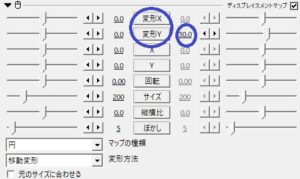
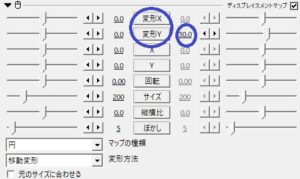
変形の幅を数値で設定します。今回は仮に変形Yを30と設定しました。
これで先ほどのような縦方向への変形効果を付与することが出来ました。



さて、変形方向を確認したところで、今度は変形対象の位置を動かす方法を確認していきます。
さらに変形機能を活かすなら
変形対象の位置を動かす
変形対象の位置を動かすには、それぞれXとYの座標の数値を変更します。
たとえばディスプレイスメントマップ効果を付与したい位置を上方向へずらすなら、Y座標の数値を変更します。


今回はY座標を-150へと変更してみました。
すると変形対象の位置が上方向へずれているのが分かります。


こんな感じで上下方向へ変形対象をずらすならY座標。
左右方向へ変形対象をずらすならX座標を設定するだけです。
これで変形させる幅、そして変形させる位置の設定はカンペキです。
もっとディスプレイスメントマップを使いこなすには
ここまででディスプレイスメントマップの変形機能のすごさを実感いただけたと思います。
ですがその変形機能はもっと可能性を秘めています。
たとえば
□ もっとゆっくりぷるぷる動かす
□ 動かし方をなめらかにする
□ 背景との違和感なくぷるぷるにする
□ 異なる動きをさせる
といったものです。
ディスプレイスメントマップをマスターすれば、前述した表現方法を身に付けることが出来ます。
そんなスキルセットをNoteにまとめてみました。
動画編集技術をアップデートしたい方はぜひご覧ください。


動画の余分な部分をカットしても面白い
ディスプレイスメントマップの変形機能と合わせて覚えておきたい『カット編集』。
aviutlでは動画の余分な部分を簡単にカット編集する機能も付与されています。
たとえばディスプレイスメントマップの変形機能と合わせて、カット編集で動画の余分な部分そ削ぎ落せば、目を引く動画編集にもつながります。
そんなカット編集についても記事にしてみました。
動画編集の幅を広げたい方はぜひご覧ください。
ディスプレイスメントマップ機能を使いこなして、動画編集技術を向上させよう。








